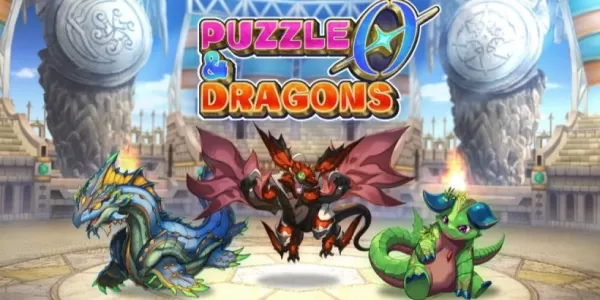빠른 링크
Steam Deck의 다양성은 게임을 넘어 휴대용 PC 역할을합니다. 데스크탑 모드를 사용하면 내부 스토리지에 액세스 할 수 있으므로 원격 파일에 액세스 할 수 있습니다. 안전한 원격 액세스 프로토콜 인 SSH (Secure Shell)를 활용하는 것이 솔루션입니다. 이 안내서는 스팀 데크에서 SSH를 활성화하고 사용합니다.
스팀 데크에서 SSH를 활성화하기위한 단계
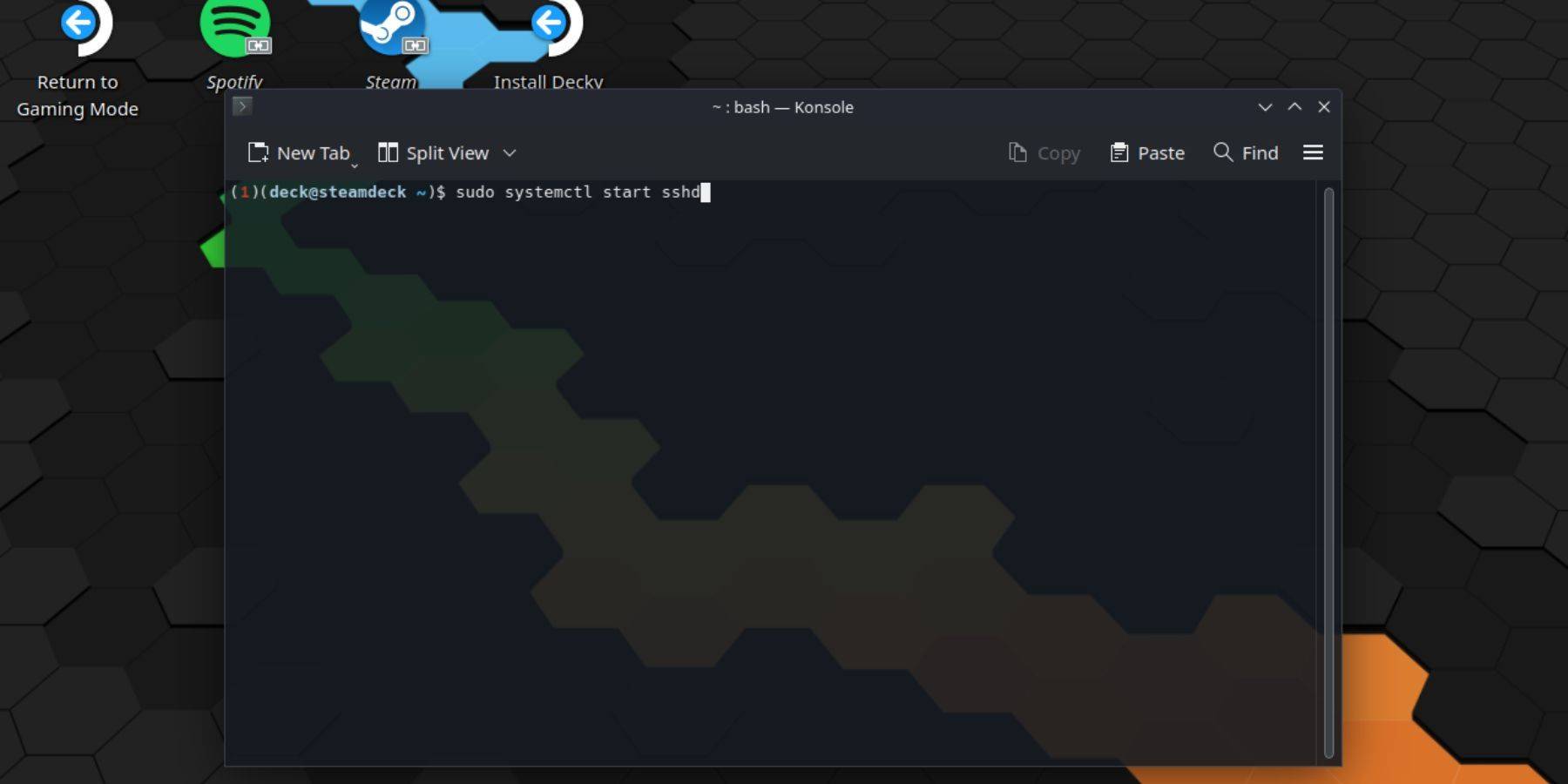 스팀 데크에서 SSH를 활성화하는 것은 간단합니다.
스팀 데크에서 SSH를 활성화하는 것은 간단합니다.
- 스팀 데크의 전원.
- Steam 버튼을 누르고 설정> 시스템> 시스템 설정> 개발자 모드 활성화로 이동하십시오.
- 스팀 버튼을 다시 누르고 전원> 데스크탑 모드로 전환을 선택하십시오.
- 시작 메뉴에서 Konsole을 엽니 다.
- 명령을 사용하여 비밀번호를 설정하십시오 :
passwd. 프롬프트를 따라 강력한 비밀번호를 만듭니다. - SSH를 사용하여 :
sudo systemctl start sshd사용하십시오. 재부팅 후 SSH가 자동으로 시작되는지 확인하려면sudo systemctl enable sshd사용하십시오. - 이제 SSH 클라이언트를 사용하여 스팀 데크에 원격으로 액세스 할 수 있습니다.
중요 : OS 손상을 방지하기 위해 시스템 파일을 수정하거나 삭제하지 마십시오.
스팀 데크에서 SSH를 비활성화하는 방법
SSH를 비활성화하려면 :
- 시작 메뉴에서 Konsole을 엽니 다.
-
sudo systemctl disable sshdSSH를 재부팅시 자동으로 시작하지 못하거나sudo systemctl stop sshdSSH 서비스를 즉시 중지하십시오.
SSH를 사용하여 스팀 데크에 연결하는 방법
 SSH 활성화를 사용하면 파일 전송을 쉽게하기 위해 Warpinator와 같은 타사 응용 프로그램을 사용할 수 있습니다. 스팀 데크와 PC 모두에 Warpinator를 설치 한 다음 간단한 드래그 앤 드롭 파일 전송을 위해 두 장치에서 동시에 시작하십시오.
SSH 활성화를 사용하면 파일 전송을 쉽게하기 위해 Warpinator와 같은 타사 응용 프로그램을 사용할 수 있습니다. 스팀 데크와 PC 모두에 Warpinator를 설치 한 다음 간단한 드래그 앤 드롭 파일 전송을 위해 두 장치에서 동시에 시작하십시오.
또는 Linux PC를 사용하는 경우 파일 관리자를 통해 Steam Deck의 파일에 직접 액세스 할 수 있습니다. 주소 표시 줄에 sftp://deck@steamdeck 입력 한 다음 이전에 설정 한 비밀번호를 제공하여 연결을 설정하십시오.